単語で証明書を作成する方法
Microsoft Wordを使用してプロの証明書を作成する手順は次のとおりです。1。内蔵テンプレートですばやく作成し、「証明書」を入力して、コンテンツを編集する前に適切なテンプレートを検索して選択します。 2。タイトル、テキスト、署名領域、日付、装飾要素を含むデザインをカスタマイズするときは、レイアウト構造に注意してください。 3.ページレイアウトを設定し、背景の透かしを挿入し、テキストボックスまたはテーブルにコンテンツを合わせます。 4.フォントサイズを統合すると、タイトルは24番で太字にされることをお勧めし、テキストは14-16です。 5.コンテンツの混雑を避けるために、マージンを約2.5cmに調整します。 6.高品質のモードと120g以上のジャムを使用して、テクスチャを改善します。 7.電子メールマージ関数を使用して、同様の証明書を生成します。

特にMicrosoft Wordでは、プロのように見える証明書を作成することは難しくありません。多くのテンプレートが付属しており、従業員の表彰、トレーニング卒業、競争の報酬など、さまざまな機会に適したカスタマイズおよび設計もできます。

テンプレートを見つけることは最も便利な方法です
ゼロからデザインしたくない場合は、単語に組み込まれている証明書テンプレートはすでにたくさんあります。単語を開いた後、検索テンプレートのボックスに「証明書」を入力すると、「修了証明書」、「感謝の手紙」、「証明書」など、さまざまな既製のオプションが表示されます。
- [新しい]タブをクリックして、キーワード検索を入力します
- テンプレートのプレビュー画像を参照して、適切な画像を選択します
- ダウンロード後にテキストと写真を直接編集します
これらのテンプレートのほとんどは、フォント、タイプシッティング、配色で設定されています。それらを使用するには、名前、日付、およびユニットを変更するだけです。それらは、あなたがタイトで、あなたがプロフェッショナルに見たいシーンに特に適しています。
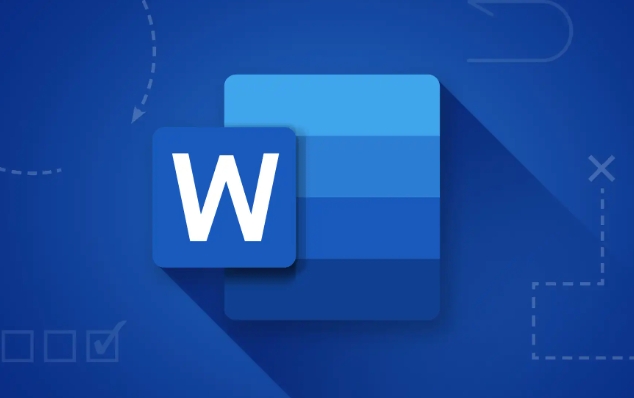
自分でやりたいですか?レイアウトを台無しにしないでください
自分でやりたい場合は、基本構造を最初に設定することをお勧めします。通常、標準の証明書には以下が含まれます。
- タイトル(「名誉証明書」など)
- テキスト(理由、オブジェクト、時間を説明する)
- 署名エリア(名前と位置)
- 日付
- 装飾的な要素(境界、アイコン、透かし)
一言で言えば、これを行うことができます:
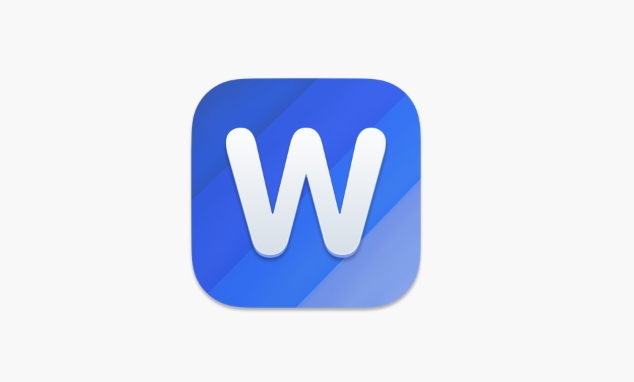
- 「ページレイアウト」を使用して、紙の方向とマージンを調整します(通常はA4垂直バージョンを使用します)
- 形や写真を背景として挿入します(カラフルで明るい色のパターンや会社のロゴ半透明の透かしがより適切です)
- 「テキストボックス」または「テーブル」を使用してコンテンツを調整して、実行中に実行されないようにします
- フォントは統一する必要があり、タイトルは大きく(Bold No. 24など)、テキストは中程度である必要があります(No. 14-16)
あまりにも多くの色を使用しないように注意してください。フォントサイズを過小評価しないでください。つま先を強くしすぎないで、きちんとして寛大に見えます。
小さな詳細がテクスチャを決定します
いくつかの小さな場所は多くの人々によって無視されていますが、実際には全体的な効果に影響します。
- ページマージン:約2.5cmに設定することをお勧めします。
- フォントマッチング:タイトルは大胆またはMicrosoft Elegant Blackです。メインテキストはSong FontまたはImitation Songです。
- 署名と日付:空白のテキストボックスを挿入して署名スペースを残すか、直接印刷して手で書くことができます
- 印刷設定:紙の印刷の場合は、高品質の印刷モードを選択することを忘れないでください。紙に120g以上の紙詰まりを使用することをお勧めします。
さらに、複数の同様の証明書を作成する場合は、「Mail Merge」関数を使用して、バッチの名前、番号、その他の情報を置き換えて、時間を節約できます。
基本的にそれだけです。単語を使用して証明書を作成することは複雑ではありませんが、タイポグラフィのアライメント、色のマッチング、コンテンツ構造など、いくつかの詳細は簡単に見落とされます。事前に計画している限り、デザインの経験がない場合でも、まともな証明書を作成できます。
以上が単語で証明書を作成する方法の詳細内容です。詳細については、PHP 中国語 Web サイトの他の関連記事を参照してください。

ホットAIツール

Undress AI Tool
脱衣画像を無料で

Undresser.AI Undress
リアルなヌード写真を作成する AI 搭載アプリ

AI Clothes Remover
写真から衣服を削除するオンライン AI ツール。

Clothoff.io
AI衣類リムーバー

Video Face Swap
完全無料の AI 顔交換ツールを使用して、あらゆるビデオの顔を簡単に交換できます。

人気の記事

ホットツール

メモ帳++7.3.1
使いやすく無料のコードエディター

SublimeText3 中国語版
中国語版、とても使いやすい

ゼンドスタジオ 13.0.1
強力な PHP 統合開発環境

ドリームウィーバー CS6
ビジュアル Web 開発ツール

SublimeText3 Mac版
神レベルのコード編集ソフト(SublimeText3)

ホットトピック
 マイクロソフトチームがなぜそんなに多くのメモリを使用するのですか?
Jul 02, 2025 pm 02:10 PM
マイクロソフトチームがなぜそんなに多くのメモリを使用するのですか?
Jul 02, 2025 pm 02:10 PM
microsoftteamsusasaLotofmemoryprimalymely cause builtonelectron、それはbyrunsmultiplechromiumに基づいていると、verturestureslikechat、videocalls、およびbackgroundsyncing.1.eachctionperateslikeaslikeasieslatebrowsepab、増加します
 チームの無料バージョンの会議時間制限はいくらですか?
Jul 04, 2025 am 01:11 AM
チームの無料バージョンの会議時間制限はいくらですか?
Jul 04, 2025 am 01:11 AM
MicrosoftTeams’freeversionlimitsmeetingSto60minutes.1.SisappliestMetingSingsWithErpterAnalPartIctionSortorwithinAnorAnorization.2.thelimitdoESNOTAFFECTINSTINSWHEREALLUSERSERSERSERSAMEORIZITION.3
 Microsoftチームの使用方法は?
Jul 02, 2025 pm 02:17 PM
Microsoftチームの使用方法は?
Jul 02, 2025 pm 02:17 PM
Microsoftチームは使用するのが複雑ではありません。基本操作を習得することで始めることができます。チームを作成するには、[チーム]タブ→[チーム]→[チームの作成]→[チームの作成]をクリックして、情報を入力してメンバーを招待できます。招待状を受け取ったら、リンクをクリックして結合します。新しいチームを作成するには、パブリックまたはプライベートになることを選択できます。チームを終了するには、右クリックして「チームを去るチーム」を選択できます。 「チャット」タブで毎日の通信を開始し、電話アイコンをクリックして音声またはビデオ通話を作成できます。チャットインターフェイスの「会議」ボタンを使用して会議を開始できます。チャネルは、分類されたディスカッションに使用され、ファイルのアップロード、マルチパーソンのコラボレーション、バージョン制御をサポートします。参照のために重要な情報をチャンネルファイルタブに配置することをお勧めします。
 Excel Pivotテーブルで月ごとにグループ化する方法
Jul 11, 2025 am 01:01 AM
Excel Pivotテーブルで月ごとにグループ化する方法
Jul 11, 2025 am 01:01 AM
Excel Pivotテーブルで月ごとにグループ化するには、日付が正しくフォーマットされていることを確認し、ピボットテーブルを挿入して日付フィールドを追加し、最後にグループを右クリックして「月」集約を選択する必要があります。問題が発生した場合は、標準の日付形式であるかどうかを確認し、データ範囲が妥当かどうかを確認し、数値形式を調整して月を正しく表示します。
 Outlookを暗いテーマ(モード)に変更してオフにする方法
Jul 12, 2025 am 09:30 AM
Outlookを暗いテーマ(モード)に変更してオフにする方法
Jul 12, 2025 am 09:30 AM
このチュートリアルでは、さまざまなOutlookアプリケーションで明るいモードとダークモードを切り替える方法と、白い読書ペインを黒いテーマに保つ方法を示しています。 夜遅くに電子メールを頻繁に操作すると、Outlook Dark Modeは目の緊張を軽減し、
 Excelの印刷時にすべてのページでヘッダー行を繰り返す方法
Jul 09, 2025 am 02:24 AM
Excelの印刷時にすべてのページでヘッダー行を繰り返す方法
Jul 09, 2025 am 02:24 AM
Excelが印刷するときにページごとに繰り返しヘッダーを設定するには、「トップタイトル行」機能を使用します。特定の手順:1。Excelファイルを開き、[ページレイアウト]タブをクリックします。 2。[タイトルの印刷]ボタンをクリックします。 3.ポップアップウィンドウで「トップタイトル行」を選択し、繰り返す行(行1など)を選択します。 4. [OK]をクリックして設定を完了します。メモには以下が含まれます。プレビューまたは実際の印刷の印刷のみ、テキストの表示に影響を与えるにはあまりにも多くのタイトル行を選択しないでください。異なるワークシートを個別に設定する必要があります。Excelonlineはこの機能をサポートせず、ローカルバージョン、Macバージョンの操作は類似していますが、インターフェイスはわずかに異なります。









